 02.01. LSMS20 회원가입
02.01. LSMS20 회원가입
라인소프트
0
7,274
2015.08.25 13:02
※ LSMS20(학습준비물관리 시스템)을 사용하기 위해서는 회원가입 절차를 거쳐 회원정보를 등록해야 합니다.
※ LSMS20(학습준비물관리 시스템)의 회원가입은 홈페이지의 회원가입과 별개입니다.
※ LSMS(학습준비물관리 시스템)의 관리자는 회원정보를 등록할 수 없습니다.
이번 장에서는 "LSMS20(학습준비물관리 시스템) 을 사용하기 위한 회원가입 절차에 대하여 설명 하겠습니다.
회원가입 신청
학습준비물관리시스템(LSMS20)의 로그인 화면에서 등록신청 버튼을 클릭하면 회원가입 신청을 시작할 수 있습니다.

1.아이디 중복 확인
사용자 이름, 계정(아이디)를 입력하고 "중복확인"버튼을 클릭하면 "아이디 중복 검사"를 수행합니다.
2.학교코드 찾기
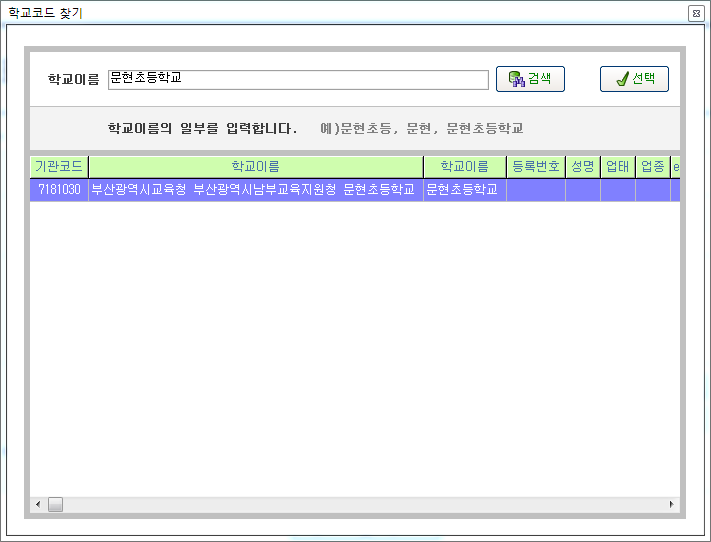 |
"학교찾기"버튼을 클릭하면 다음과 같은 화면이 나타납니다.
학교이름을 입력하고 "검색버튼"을 클릭하면 입력한 내용을 포함하는 학교이름을 가진 학교목록이 나타납니다. 해당하는 학교를 선택하고 "선택"버튼을 클릭하면 학교정보가 입력됩니다 |
※ LSMS(학습준비물관리시스템)에 등록된 학교이면 "학교찾기"버튼을 클릭하여 학교정보를 선택할 수 있으며,
등록된 학교가 아니면 "학교등록"버튼을 클릭하여 학교정보를 등록하여야 합니다.
3.회원 가입 완료
 |
학년/반 정보를 선택하고 "등록"버튼을 클릭하면 회원가입이 완료됩니다. |





